
深度技术系统
深度技术在中国大陆是使用率非常高的VIP修改版Windows操作系统,装机方便。通过先进的互联网多媒体通讯技术,服务工程师在被许可的情况下连接到用户电脑,远程接管用户电脑,解决用户使用电脑过程中产生的各种问题,包括:软件安装、系统优化、数据备份、查毒杀毒、 系统修复、系统重装等服务 !提供常用的9大类50余款应用软件的帮教下载、安装、升级、卸载等服务,实现用户电脑畅快使用。
win7系统开机提示reboot and select proper boot device的原因
发布时间:2014-08-28 21:31 作者:深度技术来源:www.shenduwin8.com
win7系统稳定性让win7爱好者喜欢,在使用过程中也难免会出现一些小故障,比如开机提示reboot and select proper boot device的问题。下面小编给大家介绍win7系统开机提示reboot and select proper boot device的解决方法。雨林木风win7 http://www.ylmfwin7.com/Win7XITONG/
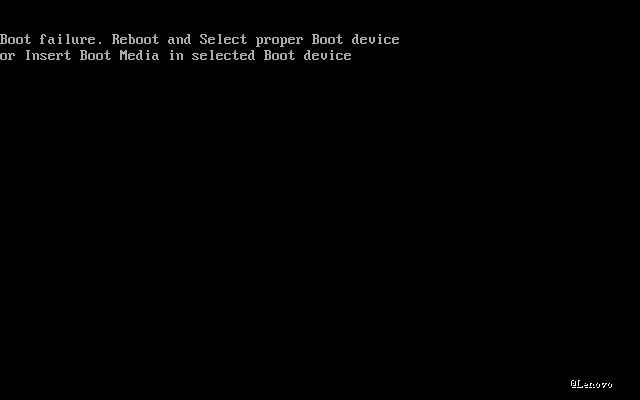
其实reboot and select proper boot device大概意思重新启动,然后选择启动盘,或者将可引导盘插入选择的引导设备,出现这样问题的原因有可能是由于CMOS里面被篡改了系统的启动顺序,变成光盘启动,而且在光驱无盘的情况下不能自动变回硬盘启动,有遇到此问题的用户请按照以下步骤来排查解决吧。
1、 首先尝试按F2键进入BIOS界面,可以进入的话就手动修改一下BOOT ORDER即可,如果无法进入的话,就有可能是遭病毒侵害或是其他原因,可以换个光驱试试看。
2、 如果第一步骤问题仍旧的话,可能是系统引导部分的问题了,检查一下cmos中是否设置了硬盘引导,如果设置了,那么就很可能是硬盘出问题了,可尝试光盘引导后检查。
3、可能是电脑检测不到硬盘导致的,硬盘检测失败的有以下几个原因与解决办法:
1)主板BIOS没电导致记不到硬盘信息,当系统日期不正确的话,那就可能是这个原因了
解决办法:更换BIOS电池,重新进入BIOS内检测硬盘。
2)IDE线问题:质量不好或未插好,插不牢固
解决办法:换一条IDE线或将IDE线插在主板另一个IDE槽里,而且硬盘的线不要与其它IDE设备连接在一起,比如光驱,分开两条IDE线连,正确设置主盘与从盘;
3)硬盘发生故障,可能需要更换一个;
解决办法:更换一个试试。
4)如果你的电脑每次都能检测到硬盘而不能进入系统的话,可高尔夫球硬盘重新完全格式化,之后再重装系统。
BIOS主要有两类:AWARD BIOS设置硬盘启动和AMI bios设置硬盘启动
1、AWARD bios设置硬盘启动
按F2进入BIOS设置界面中,使用方向键选择Advance BIOS Features然后按回车进入菜单,进入后再使用方向键选择First BOOT Device,按回车进入使用方向键选择HDD-0,最后按F10键保存后退出,这样就将启动方式改成硬盘启动了。
2、AMI BIOS设置硬盘启动
进入BIOS设置界面后,同样使用方向键选择BOOT选择第一项BOOT Device Priority,然后在子菜单里选择1st BOOT Device将该项改为对应的硬盘便可。
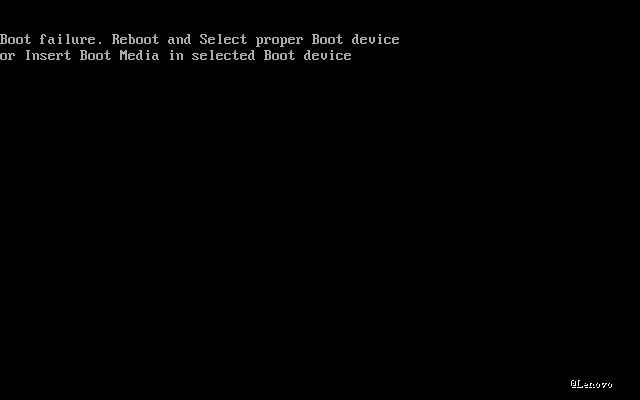
其实reboot and select proper boot device大概意思重新启动,然后选择启动盘,或者将可引导盘插入选择的引导设备,出现这样问题的原因有可能是由于CMOS里面被篡改了系统的启动顺序,变成光盘启动,而且在光驱无盘的情况下不能自动变回硬盘启动,有遇到此问题的用户请按照以下步骤来排查解决吧。
1、 首先尝试按F2键进入BIOS界面,可以进入的话就手动修改一下BOOT ORDER即可,如果无法进入的话,就有可能是遭病毒侵害或是其他原因,可以换个光驱试试看。
2、 如果第一步骤问题仍旧的话,可能是系统引导部分的问题了,检查一下cmos中是否设置了硬盘引导,如果设置了,那么就很可能是硬盘出问题了,可尝试光盘引导后检查。
3、可能是电脑检测不到硬盘导致的,硬盘检测失败的有以下几个原因与解决办法:
1)主板BIOS没电导致记不到硬盘信息,当系统日期不正确的话,那就可能是这个原因了
解决办法:更换BIOS电池,重新进入BIOS内检测硬盘。
2)IDE线问题:质量不好或未插好,插不牢固
解决办法:换一条IDE线或将IDE线插在主板另一个IDE槽里,而且硬盘的线不要与其它IDE设备连接在一起,比如光驱,分开两条IDE线连,正确设置主盘与从盘;
3)硬盘发生故障,可能需要更换一个;
解决办法:更换一个试试。
4)如果你的电脑每次都能检测到硬盘而不能进入系统的话,可高尔夫球硬盘重新完全格式化,之后再重装系统。
BIOS主要有两类:AWARD BIOS设置硬盘启动和AMI bios设置硬盘启动
1、AWARD bios设置硬盘启动
按F2进入BIOS设置界面中,使用方向键选择Advance BIOS Features然后按回车进入菜单,进入后再使用方向键选择First BOOT Device,按回车进入使用方向键选择HDD-0,最后按F10键保存后退出,这样就将启动方式改成硬盘启动了。
2、AMI BIOS设置硬盘启动
进入BIOS设置界面后,同样使用方向键选择BOOT选择第一项BOOT Device Priority,然后在子菜单里选择1st BOOT Device将该项改为对应的硬盘便可。
- 相关推荐
- 大地Win10企业版手机数据线连接电脑没反应的解决方法
- win8.1系统文件夹没有访问权限的解决方法
- win10系统打开excel20010界面灰色的操作方法
- 处理win10系统电脑分辨率的办法
- win8.1系统开机一直停留在“windows正在启动”界面的解决方法
- win10重命名开始屏幕图片的技巧
- win8.1系统网络连接不上一直转圈的解决方法
- win10系统联想笔记本开机显示“intel Undi,pxE-2.1(build 083)”的操
- win8.1系统提示应用程序错误0xc0000418.1位置0x004fd589的解决方法
- win10系统提示“存储空间不足,无法处理此命令”的操作方法
- 系统专栏
深度XP系统
深度技术Win7系统
深度技术Win10系统
深度技术Win8系统
深度技术纯净版
深度技术专题
深度技术文章资讯
深度技术系统教程
一键重装系统
装机大师
装机助理
电脑系统教程
IT最新资讯
- 深度技术Ghost Win10x86 特别专业版 2019.07(绝对激活)深度技术Ghost Win10x86 特别专业版 2019.07(绝对激活)
 深度技术 Ghost Win10 32位 国庆专业版 V2018.10月 (免激活)深度技术 Ghost Win10 32位 国庆专业版 V2018.10月 (免激活)
深度技术 Ghost Win10 32位 国庆专业版 V2018.10月 (免激活)深度技术 Ghost Win10 32位 国庆专业版 V2018.10月 (免激活) 深度技术Ghost Win10 x64位 优化装机版2017.11月(永久激活)深度技术Ghost Win10 x64位 优化装机版2017.11月(永久激活)
深度技术Ghost Win10 x64位 优化装机版2017.11月(永久激活)深度技术Ghost Win10 x64位 优化装机版2017.11月(永久激活) 深度技术Ghost Win10 64位稳定企业版2016.10(免激活)深度技术Ghost Win10 64位稳定企业版2016.10(免激活)
深度技术Ghost Win10 64位稳定企业版2016.10(免激活)深度技术Ghost Win10 64位稳定企业版2016.10(免激活) 深度技术Ghost Win10 X64位 电脑城装机版2017.03(完美激活)深度技术Ghost Win10 X64位 电脑城装机版2017.03(完美激活)
深度技术Ghost Win10 X64位 电脑城装机版2017.03(完美激活)深度技术Ghost Win10 X64位 电脑城装机版2017.03(完美激活) 深度技术Ghost Win10 X64 推荐专业版 v2021年04月(免激活)深度技术Ghost Win10 X64 推荐专业版 v2021年04月(免激活)
深度技术Ghost Win10 X64 推荐专业版 v2021年04月(免激活)深度技术Ghost Win10 X64 推荐专业版 v2021年04月(免激活)
- 深度技术GHOST WIN7 (64位) 热门旗舰版 2019年07月(绝对激活)深度技术GHOST WIN7 (64位) 热门旗舰版 2019年07月(绝对激活)
 深度技术GHOST WIN7 (64位) 官方装机版2017V08(绝对激活)深度技术GHOST WIN7 (64位) 官方装机版2017V08(绝对激活)
深度技术GHOST WIN7 (64位) 官方装机版2017V08(绝对激活)深度技术GHOST WIN7 (64位) 官方装机版2017V08(绝对激活) 深度技术GHOST WIN7 X64 全新装机版V2018年08月(免激活)深度技术GHOST WIN7 X64 全新装机版V2018年08月(免激活)
深度技术GHOST WIN7 X64 全新装机版V2018年08月(免激活)深度技术GHOST WIN7 X64 全新装机版V2018年08月(免激活) 深度技术GHOST WIN7 32位 装机优化版V2018.03月(无需激活)深度技术GHOST WIN7 32位 装机优化版V2018.03月(无需激活)
深度技术GHOST WIN7 32位 装机优化版V2018.03月(无需激活)深度技术GHOST WIN7 32位 装机优化版V2018.03月(无需激活) 深度技术GHOST WIN7 x64 旗舰稳定版v2017年09月(自动激活)深度技术GHOST WIN7 x64 旗舰稳定版v2017年09月(自动激活)
深度技术GHOST WIN7 x64 旗舰稳定版v2017年09月(自动激活)深度技术GHOST WIN7 x64 旗舰稳定版v2017年09月(自动激活) 深度技术Windows7 v2020.02 32位 老机装机版深度技术Windows7 v2020.02 32位 老机装机版
深度技术Windows7 v2020.02 32位 老机装机版深度技术Windows7 v2020.02 32位 老机装机版
- 系统安装教程
- 自由天空W10专业版 10074任意更改开始菜单大小的方法
- xp系统没有摄像头的修复方案
- win10系统玩骑马与砍杀提示runtime error错误的操作方法
- win8.1系统桌面上禁止创建文件夹的解决方法
- win10系统打印机中office document image writer不见了的解决办法
- win10电脑显示桌面图片不见了如何办?
- win8.1系统使用iE浏览器提示“浏览器cookie功能被禁用,请开启此功能
- win8.1系统文字显示乱码错乱的解决方法
- win10系统百度浏览器打开网页很慢的操作方法
- win8.1系统无法使用网银的解决方法
- win10系统设置谷歌浏览器打开特定网页的操作方法
- win10系统iE地址栏输入网址后总自动转到114页面的操作方法
- win8.1系统修改UG8.0背景颜色的解决方法
- win8.1系统访问win8共享文件夹提示没有权限的解决方法
- win10系统重装后不能上网的操作方法
